パソコンには、
GUIでは簡単に確認出来にくい、
(PCにちょっと詳しければわかりますが…。)
スポンサーリンク
プロセスとして実行されているプログラムがあります。
その中で、
以前からずぅ~っと気になっていたプロセスがありました。
それは、
タイトルにあるHokoriApp.exeというプロセスです。
名前(ネーミング)からして、
ホコリ(埃)って…。?
と、
何となく変なイヤな感じでした。
何度か調べてみたのですが、
結局今一わからない…。
また、
検索してみるとヒットはするものの、
やはり今一わからない…。
そんな感じでした。
私なりに、
理解したことを投稿しておこうと思います。
(おそらく間違いないと思われます。)
ファイル名を指定して実行で、
msconfigと入力して実行すると以下の画面が起動します。
見ての通り、
スタートアップにはHokoriAppという項目があります。
※
このスタートアップ内には、
チェックを外してはいけないものもあります。
ですが、
メーカー製パソコンには多くのアプリケーションもしくはソフトが、
最初からインストールされています。
(特に富士通製品)
このようなプリインストールされているものは、
自分が使用しないものはパソコンの動作を遅くします。
なので、
アンインストールするか、
プロセスとして勝手に起動してしまうものはプロセスの停止をします。
その際に、
プロセスの停止の仕方はいくつかありますが、
実態の分からないプロセスを停止してしまうと、
パソコンが不安定になる要因にもなり得ます。
上記画像を見ると分かる通り、
レジストリにも繋がっています。
パソコンに詳しければ、
レジストリの削除などの対処もできますが、
レジストリはパソコンの骨格とも言える大事な部分です。
できれば、
不要な削除や変更などは行わない方が良いと思われます。
(有要であれば別です。)
Windows(OS)の、
32bitと64bitでProgramファイルのある場所は異なるかと思われますが、
基本的に以下の場所にあります。
32ビットの場合
C:Program FilesFujitsuDustSolutionHokoriApp.exe
64ビットの場合
C:Program Files (x86)FujitsuDustSolutionHokoriApp.exe
そこで、
もう少し深く掘り下げてみました。
以下の場所にヘルプファイルがあります。
32ビットの場合
C:Program FilesFujitsuDustSolutionLanguageJapaneseHelp
64ビットの場合
C:Program Files (x86)FujitsuDustSolutionLanguageJapaneseHelp
その中のhtmlファイルを開いてみました。
すると、
以下のようにヘルプ内容が表示されます。
その内容を見る限り、
富士通製品(LIFEBOOKのみ?)独自のものであることは明確です。
また、
プロセスの名前の通りメンテンスというか、
パソコン内部(CPU)の、
埃の状況を教えてくれるソフト(アプリケーション)のようです。
しかし、
おそらく設定をしない限り、
ポップアップ(通知)などで教えてはくれないと思われます。
まとめ
これで、
プロセスのHokoriApp.exeの正体が、
富士通製品の、
お手入れナビのプロセスである事が分かりました。
まぁ、
ありがたいようなありがたくないような…。
しかし、
同じ名前のプロセスでも、
ウイルスなどの事もあるようなので気をつけたいですね。
cf)
レジストリの起動には、
ファイル名を指定して実行でregeditと入力後実行で起動します。
P・S
レジストリの削除などもう少し詳細は以下を参照してみて下さい。
≫自動実行する HokoriApp.exe プロセスを削除する方法




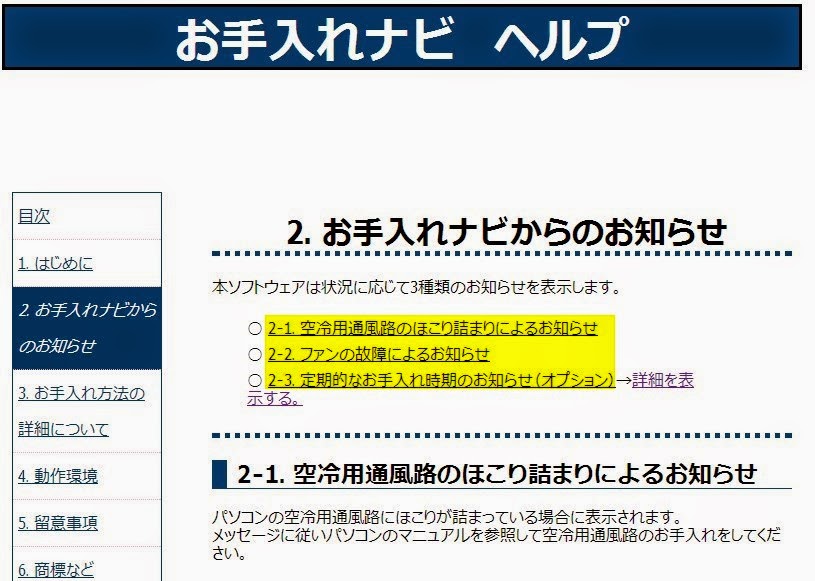


コメント